విషయ సూచిక
Excel లో, ఇంటర్పోలేషన్ గ్రాఫ్ లేదా కర్వ్ లైన్లో రెండు పాయింట్ల మధ్య విలువను పొందడానికి మమ్మల్ని అనుమతిస్తుంది. ఇది ఇప్పటికే ఉన్న రెండు డేటా పాయింట్ల మధ్య ఉన్న భవిష్యత్తు విలువను గుర్తించడానికి లేదా అంచనా వేయడానికి ఉపయోగించబడుతుంది. మా డేటాసెట్లో, మాకు వారాలు మరియు సేల్స్ విలువలు ఉన్నాయి. విక్రయాల రికార్డులు ప్రతి ప్రత్యామ్నాయ (బేసి) వారానికి ఉంటాయి. మేము వారం 8 కి అమ్మకాల మధ్య విలువను కనుగొనాలనుకుంటున్నాము. చూద్దాం, Excel గ్రాఫ్లో ఇంటర్పోలేట్ చేయడం ఎలా .

ప్రాక్టీస్ వర్క్బుక్ని డౌన్లోడ్ చేయండి
గ్రాఫ్లో ఇంటర్పోలేషన్. xlsx
Excel గ్రాఫ్లో ఇంటర్పోలేట్ చేయడానికి 6 మార్గాలు
మేము Excel గ్రాఫ్లను ఇంటర్పోలేట్ చేయడానికి ఆరు విభిన్న పద్ధతులను చూస్తాము. మేము TREND , SLOPE , INTERCEPT , FORECAST , GROWTH ఫంక్షన్లతో పరిచయం పొందుతాము మరియు సరళమైన వాటిని ఉపయోగిస్తాము మా గణన కోసం గణిత సమీకరణం.
విధానం 1: లీనియర్ ఇంటర్పోలేషన్ కోసం గణిత సమీకరణం
- మొదట, మేము ఇచ్చిన డేటాసెట్ నుండి చార్ట్ జోడిస్తాము. మా గణిత విధిని ఉపయోగిస్తుంది :
y= y1 + (x-x1)⨯(y2-y1)/(x2-x1) దశలు:
- మొత్తం డేటాను ఎంచుకుని, INSERT > స్కాటర్ .

- ఆ తర్వాత, మేము మా గ్రాఫ్కి ట్రెండ్లైన్ని జోడిస్తాము మరియు మనకు లీనియర్ గ్రోత్ డేటా లభించినట్లు స్పష్టంగా తెలుస్తుంది.

- ఇప్పుడు, మనం x1 , x2 , y1 , ఎంచుకోవాలి. మరియు y2 ఇచ్చిన డేటాసెట్ నుండి. మేము పైన మరియు దిగువన ఎంచుకుంటాము X విలువ 8 . కాబట్టి మా x1 x2 ఈ, y1 మరియు y2
 <3
<3
- ఈ విలువలను ఉపయోగించి మేము 8 వారంలో ఇంటర్పోలేట్ చేస్తాము. సెల్ F13
=F9+(F12-F7)*(F10-F9)/(F8-F7) 
- ఇప్పుడు, నొక్కండి ENTER కీ.

- కాబట్టి, మనకు కావలసినది ఏమిటంటే, గ్రాఫ్లో ఈ ఇంటర్పోలేటెడ్ విలువను ఎలా చూపించాలి. గ్రాఫ్పై రైట్-క్లిక్ మరియు డేటాను ఎంచుకోండి ని క్లిక్ చేయండి.

- ఆ తర్వాత, <1ని క్లిక్ చేయండి>పాప్-అప్ డైలాగ్ బాక్స్ నుండి ని జోడించండి.

- మనం ఇప్పుడు చేయాల్సింది ఏమిటంటే, ఎంచుకోవడం X మరియు Y సెల్లు.

- చివరిగా, సరే క్లిక్ చేయండి.

అంతే.
మరింత చదవండి: ఎక్సెల్లో లీనియర్ ఇంటర్పోలేషన్ చేయడం ఎలా (7 సులభ పద్ధతులు )
విధానం 2: ట్రెండ్లైన్ ఉపయోగించి Excel గ్రాఫ్లో ఇంటర్పోలేట్ చేయడం
ట్రెండ్లైన్ అనేది సరళ సమీకరణాన్ని ఇంటర్పోలేట్ చేయడానికి సులభమైన పద్ధతుల్లో ఒకటి.
దశలు:
- మేము డేటాసెట్ నుండి ట్రెండ్లైన్ మరియు గ్రాఫ్ని జోడిస్తాము. దీన్ని ఎలా చేయాలో మీకు గుర్తులేకపోతే, పద్ధతి 1 ని అనుసరించండి.
- ఇప్పుడు, ట్రెండ్లైన్పై కుడి-క్లిక్ చేసి, ట్రెండ్లైన్ను ఫార్మాట్ చేయండి ఎంచుకోండి.<13


- ఇప్పుడు, చార్ట్లో ఈక్వేషన్ని ప్రదర్శించు ఎంచుకోండి.

- ఫలితంగా, మేము కార్ట్లో సమీకరణాన్ని చూస్తాము.

- ఇప్పుడు, కింది ఫార్ములాను టైప్ చేయండి F7 .
=9.3631*F6 + 0.7202 
- చివరిగా, ENTER నొక్కండి కీ.

- ఇప్పుడు, పద్ధతి 1 ని అనుసరించండి, ఒకవేళ మీరు గ్రాఫ్లో ఇంటర్పోలేట్ డేటాను ఎలా జోడించాలో మర్చిపోతే .

విధానం 3: SLOPE మరియు INTERCEPT ఫంక్షన్లను ఉపయోగించి గ్రాఫ్లో ఇంటర్పోలేట్ చేయండి
ఇప్పుడు, మేము SLOPE <2 ఉపయోగాన్ని చూస్తాము>మరియు INTERCEPT ఫంక్షన్లు.
దశలు:
మేము డేటాసెట్ని ఎంచుకుంటాము, గ్రాఫ్ని ఇన్సర్ట్ చేస్తాము మరియు మేము చేసిన విధంగా దానికి ట్రెండ్లైన్ని జోడిస్తాము పద్ధతి 1 లో.
- ఇప్పుడు, సెల్ F7 లో కింది ఫార్ములాను టైప్ చేయండి.
=SLOPE(C5:C12,B5:B12)*F6+INTERCEPT(C5:C12,B5:B12) 
- ఆ తర్వాత, ENTER కీని నొక్కండి.

- గ్రాఫ్లో ఇంటర్పోలేట్ విలువను జోడించిన తర్వాత మా చివరి గ్రాఫ్ చార్ట్ క్రింది చిత్రం వలె కనిపిస్తుంది.

- పద్ధతి 1<ను అనుసరించండి 2>, Excel చార్ట్లో ఇంటర్పోలేట్ విలువలను జోడించడం కోసం.
విధానం 4: FORECAST ఫంక్షన్ని ఉపయోగించడం
ఇంటర్పోలేషన్ అనేది మనం అంచనా వేసినట్లుగా లేదా va ఎదురుచూస్తోంది ల్యూ. అసలు విలువ ఉందో మనకు ఖచ్చితంగా తెలియదు. కాబట్టి, Excel ఇన్-బిల్ట్ ఫంక్షన్ FORECAST ఈ విషయంలో చాలా ఉపయోగకరంగా ఉంటుంది.
దశలు:
- ముందుగా, నమూనా డేటాను ఉపయోగించి చార్ట్ మరియు ట్రెండ్లైన్ను జోడించండి. ( పద్ధతి 1 , మీరు ప్రక్రియను గుర్తుకు తెచ్చుకోలేకపోతే )
- అప్పుడు, సెల్ F7 లో క్రింది ఫార్ములాను టైప్ చేయండి.
=FORECAST(F6,C5:C12,B5:B12) 
- ఇప్పుడు, ENTER నొక్కండి కీ.
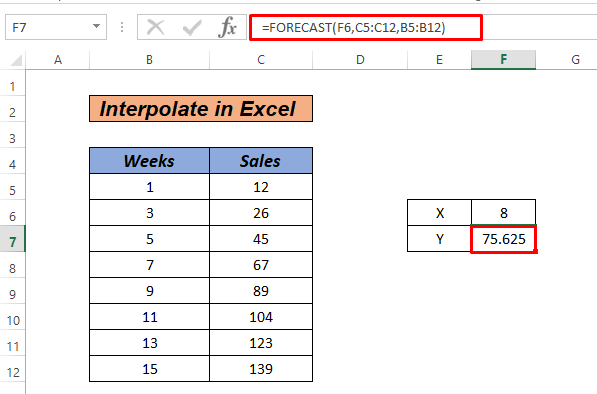
- జోడించిన తర్వాత, మా డేటాసెట్ను చార్ట్ చేయడానికి విలువ క్రింది చిత్రం వలె కనిపిస్తుంది.

మరింత చదవండి:
విధానం 5: TREND ఫంక్షన్ని ఉపయోగించి ఇంటర్పోలేషన్
పూర్వమే Trendline సమీకరణం గురించి మాకు తెలుసు. ఇప్పుడు, మేము TREND ఫంక్షన్ యొక్క ఉపయోగాన్ని చూస్తాము.
దశలు:
- మొదట, మేము చార్ట్ మరియు ట్రెండ్లైన్ను జోడిస్తాము మేము పద్ధతి 1 లో చేసినట్లుగా.
- ఇప్పుడు, F7 సెల్లో క్రింది సూత్రాన్ని టైప్ చేయండి.
=TREND(C5:C12,B5:B12,F6,1) 
- ఆ తర్వాత, ENTER కీని నొక్కండి.

చివరిగా, మేము ఇంతకు ముందు పద్ధతి 1 లో చేసినట్లుగా చార్ట్లో ఇంటర్పోలేషన్ విలువను జోడించండి.

విధానం 6: గ్రోత్ ఫంక్షన్లను ఉపయోగించి ఇంటర్పోలేషన్
Excel గ్రోత్ అని పిలువబడే మరొక ఇన్బిల్ట్ ఫంక్షన్ను కలిగి ఉంది. GROWTH ఫంక్షన్ ఎక్స్పోనెన్షియల్ మరియు నాన్-లీనియర్ డేటాసెట్కు మరింత విశ్వసనీయమైనది మరియు ఖచ్చితమైనది. మా డేటాసెట్ క్రింది విధంగా ఉందని అనుకుందాం.

దశలు:
చార్ట్ని చొప్పించండి మరియు ఉపయోగించి ఎక్స్పోనెన్షియల్ ట్రెండ్లైన్ని జోడించండి. మీకు ప్రాసెస్ గురించి తెలియకపోతే మీరు పద్ధతి 1 నుండి సహాయం పొందవచ్చు.
- సెల్ F7 లో క్రింది ఫార్ములాను టైప్ చేయండి. 14>
- ఇప్పుడు, ENTER కీని నొక్కండి.
- తర్వాత, చార్ట్లో ఇంటర్పోలేషన్ విలువను జోడించండి.
=GROWTH(C5:C12,B5:B12,F6,2) 


మరింత చదవండి:<2 GROWTH &తో ఇంటర్పోలేషన్ చేయడం ఎలా TREND విధులుExcel
ప్రాక్టీస్ విభాగం
ఈ శీఘ్ర విధానాలకు అలవాటు పడడంలో అత్యంత కీలకమైన ఏకైక అంశం అభ్యాసం. ఫలితంగా, మీరు ఈ పద్ధతులను ప్రాక్టీస్ చేసే ప్రాక్టీస్ వర్క్బుక్ని మేము జోడించాము.

ముగింపు
వ్యాసం కోసం అంతే. Excel గ్రాఫ్లో ఇంటర్పోలేట్ చేయడానికి ఇవి 6 విభిన్న పద్ధతులు మీ ప్రాధాన్యతల ఆధారంగా, మీరు ఉత్తమ ప్రత్యామ్నాయాన్ని ఎంచుకోవచ్చు. మీకు ఏవైనా ప్రశ్నలు లేదా ఫీడ్బ్యాక్ ఉంటే దయచేసి వాటిని వ్యాఖ్యల ప్రాంతంలో ఉంచండి.

